更新时间:2023-11-12
百度网盘怎么分享文件给别人?今天分享这个问题的操作方法。我们将自己的文件上传到了网盘之后,就可以将这些文件生成对应的链接,然后用这个链接就可以实现文件的分享了。
1、在百度网盘中打开文件会出来一个“分享链接”点击图中按键。
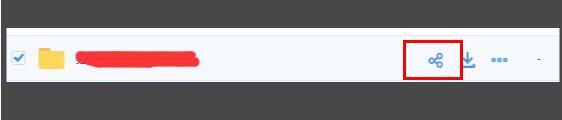
2、出现两种选择“链接分享”和“发送好友”。
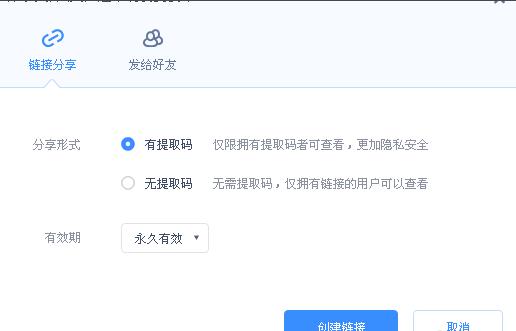
3、点击“创建连接”即可。
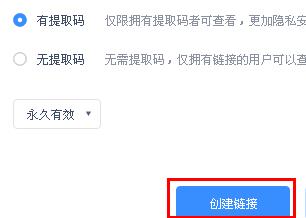
4、也可以设置有时间限制的和永久有效的。
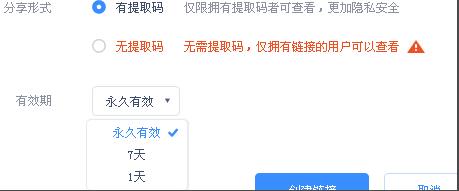
1、打开“百度网盘”。
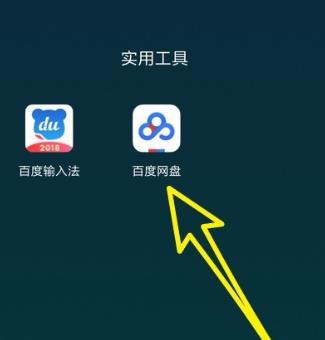
2、点击“分享”。
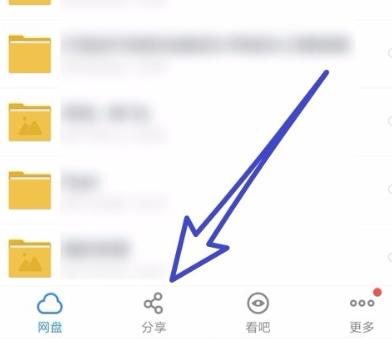
3、选择“给好友分享文件”。
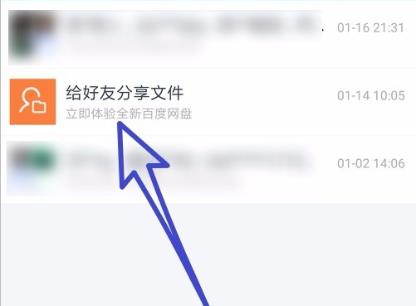
4、点击“选择文件”。
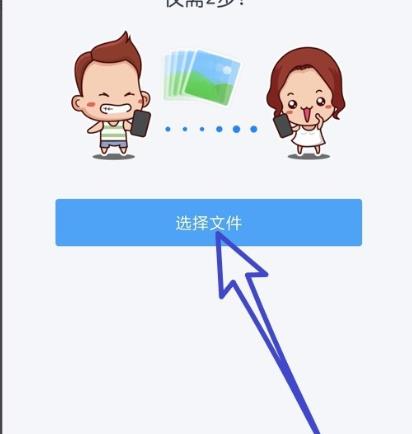
5、选中之后点击“分享”。
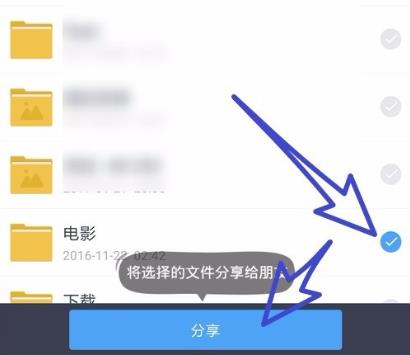
6、选择要分享的朋友后点击“确定”。
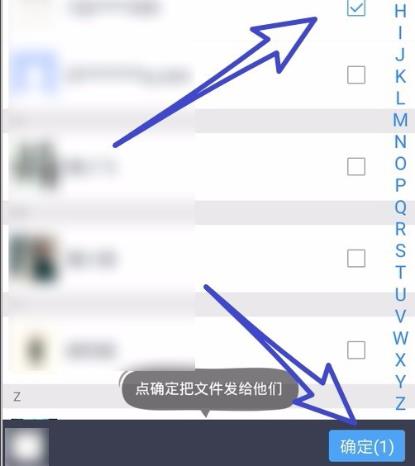
7、分享成功。
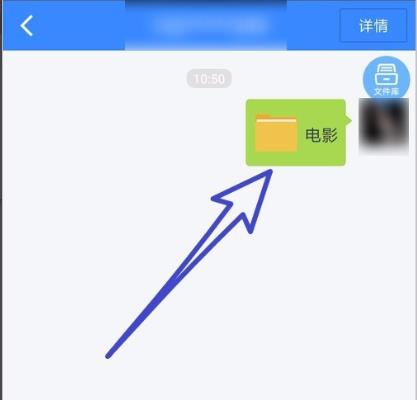
最新文章
百度网盘怎么分享文件给别人
2023-11-12task host window阻止关机是什么意思task host window任务宿主阻止关机解决方法
2023-11-12没有U盘如何重装电脑系统无U盘重装Win10系统教程
2023-11-12如何启动U盘重装系统U盘启动盘重装系统Win7教程
2023-11-12联想拯救者Y7000P笔记本U盘重装win10系统教学
2023-11-12迅雷被删除的文件怎么恢复
2023-11-12华硕无畏怎么重装系统Win10华硕无畏重装系统Win10的教程
2023-11-12Security Center启动类型更改不了怎么办
2023-11-12雷蛇灵刃怎么重装系统Win10雷蛇灵刃重装系统Win10的方法
2023-11-12Win10如何显示文件后缀名Win10显示文件后缀名的方法
2023-11-12发表评论